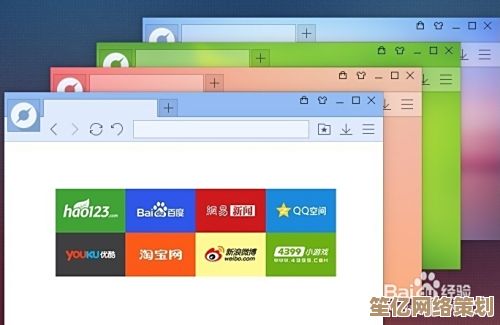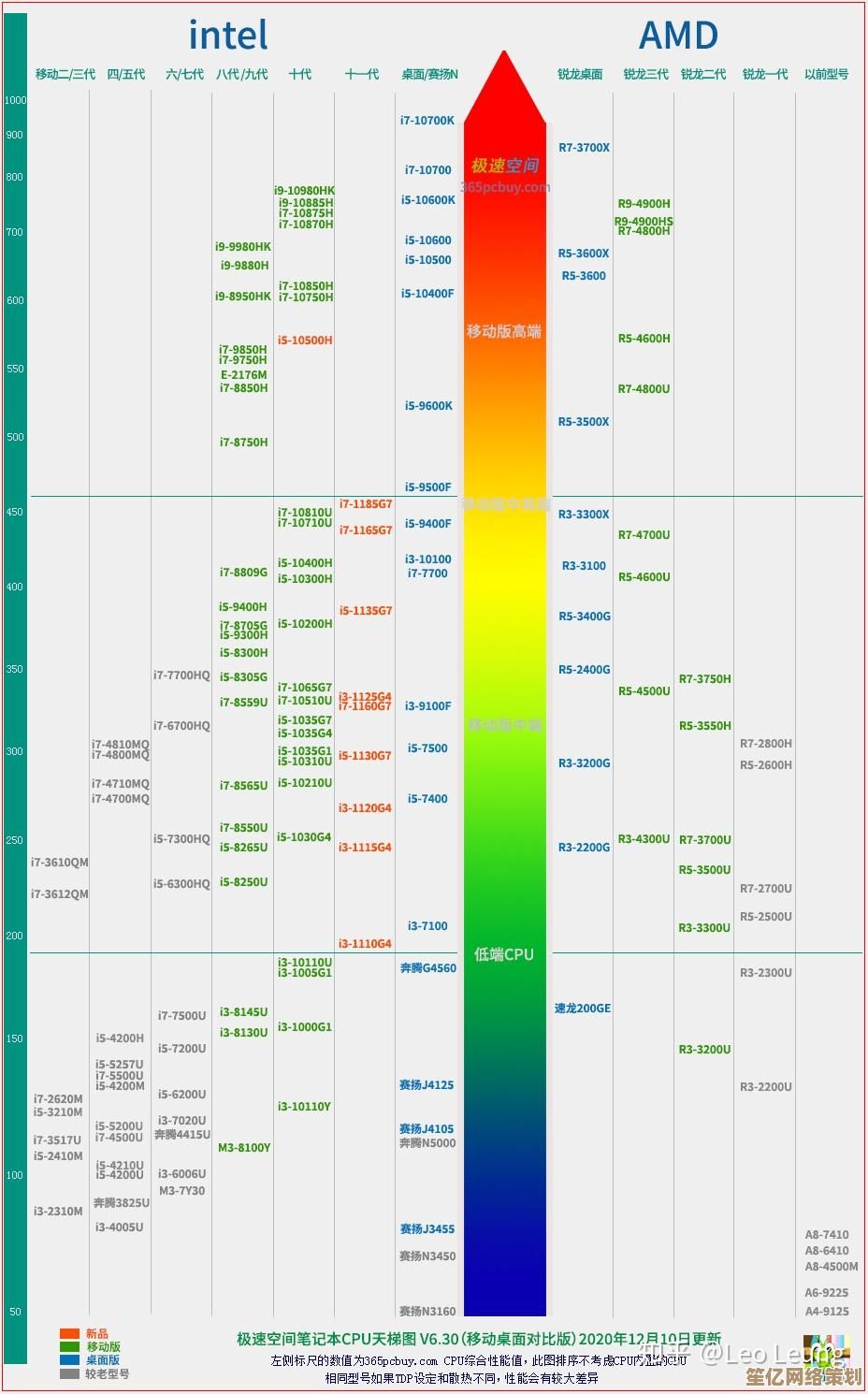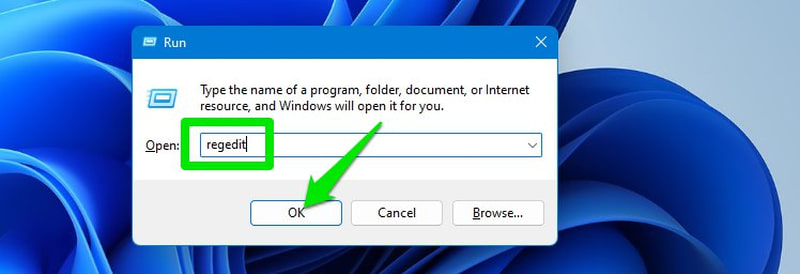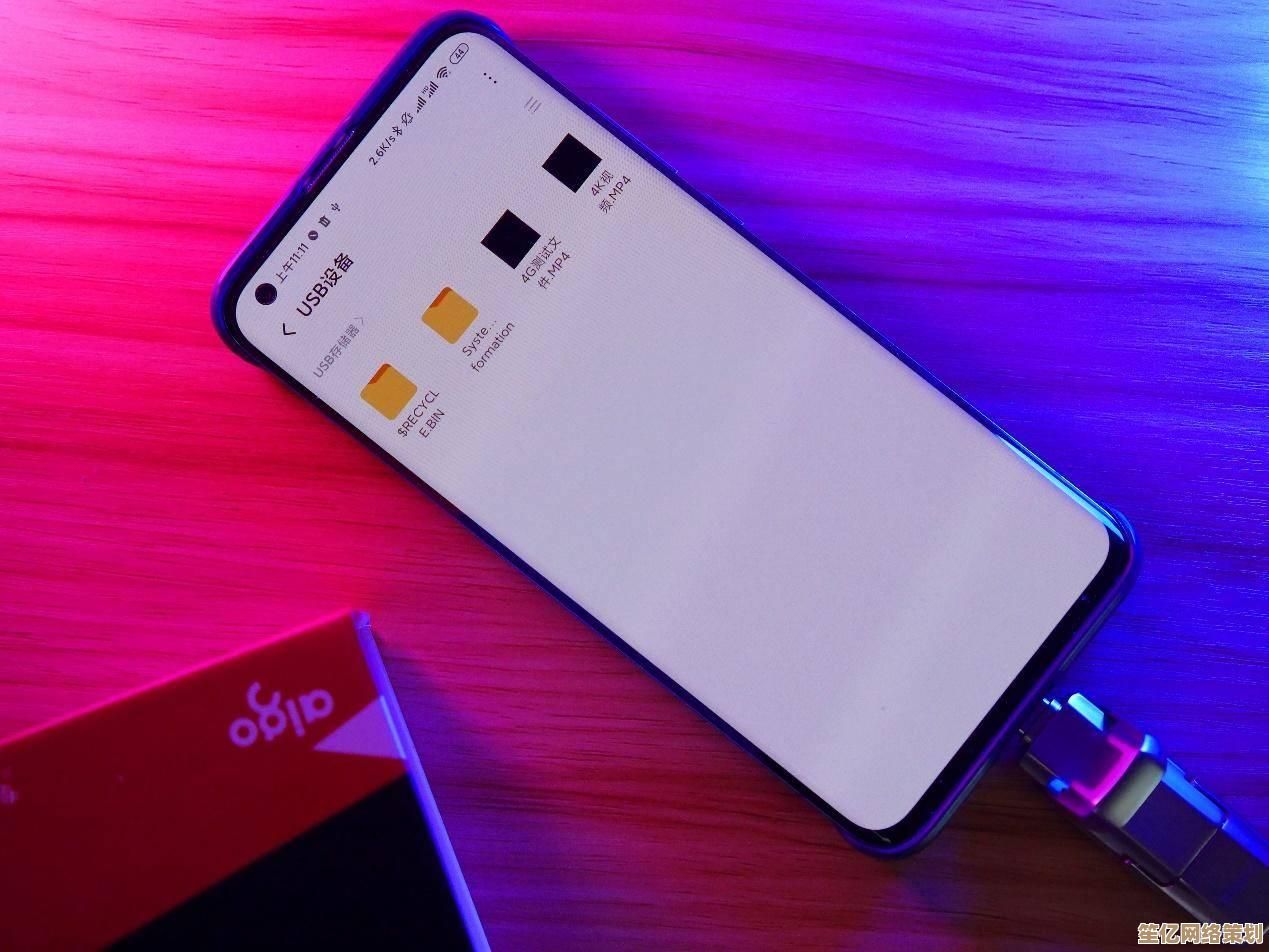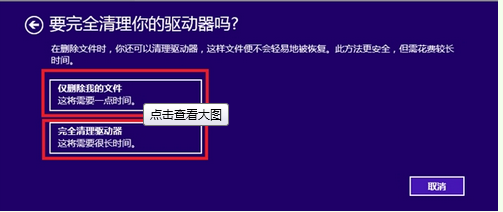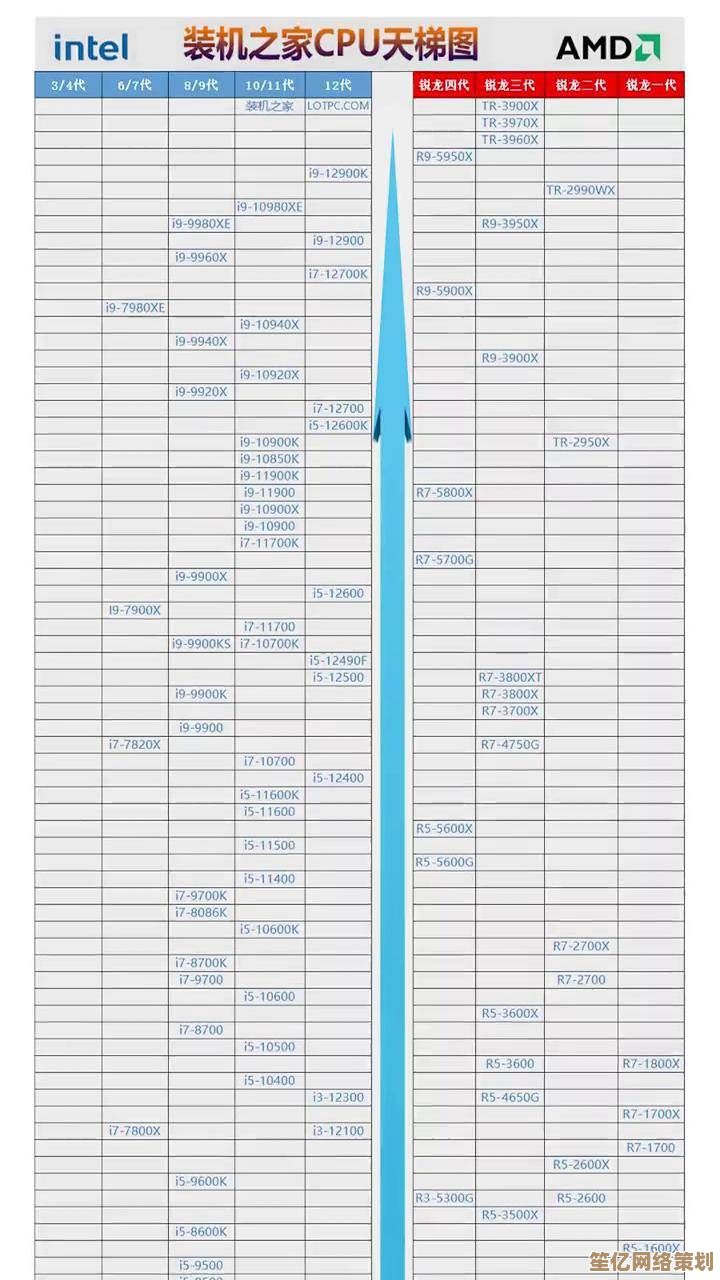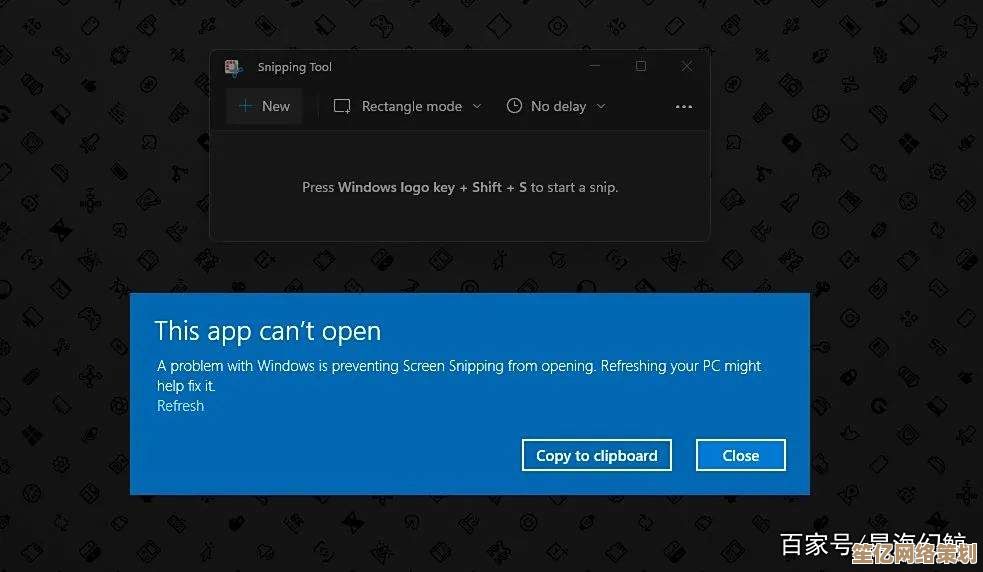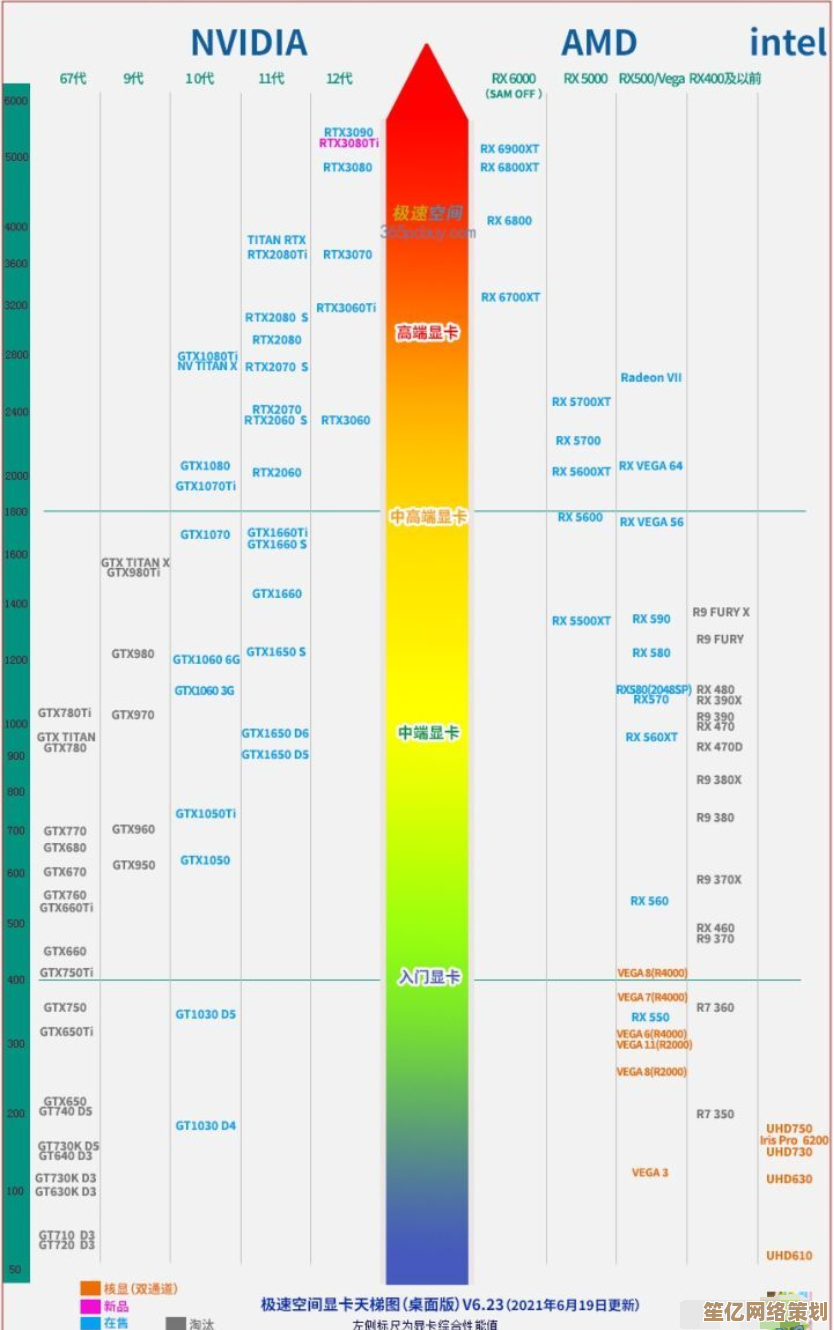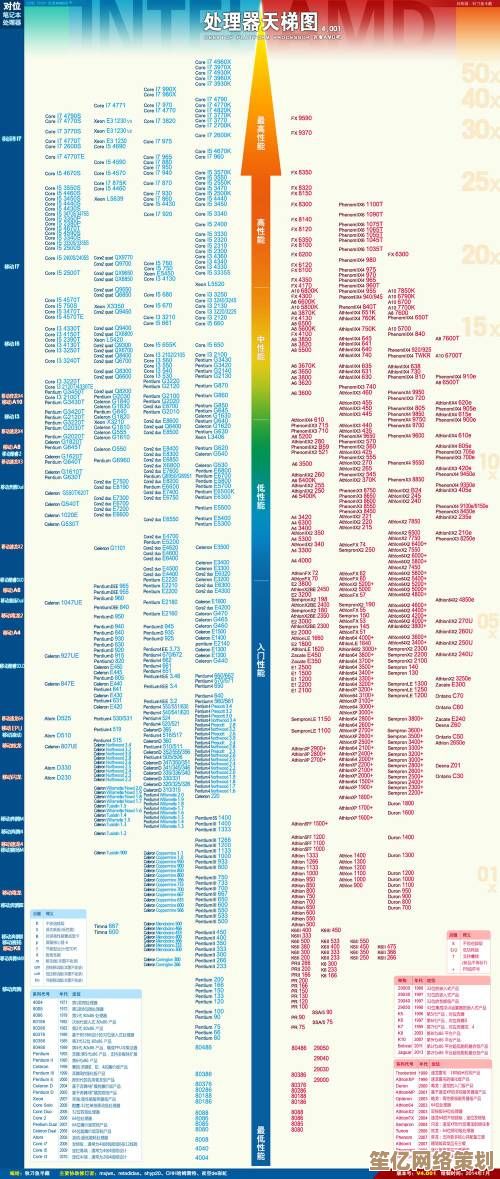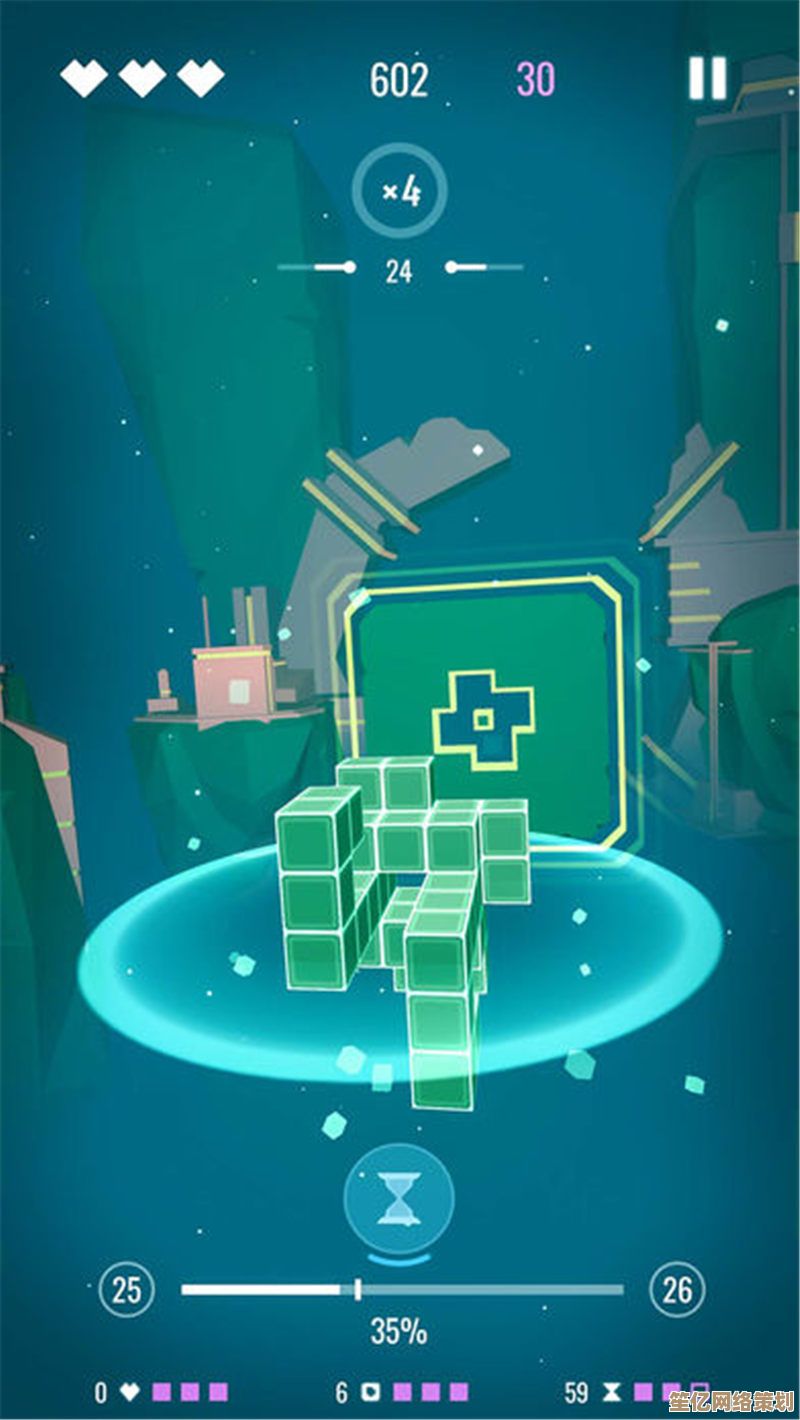winsxs文件夹能否安全删除?详解系统文件夹清理的正确方法
- 问答
- 2025-10-10 06:59:13
- 1
哎,说到C盘飘红这事儿,我可太有感触了,那天盯着我那快撑爆的C盘,一眼就瞅见了那个“罪魁祸首”——Winsxs文件夹,好家伙,动不动就十几二十个G,看着就让人手痒,恨不得立马右键删除清空回收站一条龙!😤 但我心里又直打鼓:这玩意儿删了,电脑会不会直接给我摆个蓝脸看啊?
咱今天就来唠唠这个让人又爱又恨的Winsxs。先说结论:千万别手贱直接删! 这可不是普通的文件夹,你把它当成Windows的“百宝箱”或者“零件仓库”就对了。
Winsxs到底是个啥?为啥这么大?
你把它想象成Windows的系统档案馆兼备件库。🤔 它里面装的不是“垃圾”,而是系统正常运行所依赖的重要文件,
- 系统组件的不同版本:为了让你的老软件能在新系统上跑,微软会把旧版本的文件也留着,这叫“并行组装”。
- 更新备份:每次系统更新,新文件替换旧文件,但旧文件会被挪到Winsxs里存起来,这样万一更新出问题了,你还能“回滚”到之前的版本,这功能我亲身经历过一次,有回更新后打印机驱动挂了,就是靠系统还原(依赖的就是Winsxs里的备份)救回来的,不然那天工作就真抓瞎了。
- 硬链接(Hard Links):这是最“骗人”的一点!Winsxs里显示的大小,很多并不是实际占用的空间,它里面有很多是指向系统其他位置(比如
System32文件夹)文件的“硬链接”,可以理解为“快捷方式的超级升级版”,你在这个文件夹里看到的一个文件,可能和System32里的是同一个物理文件,只是被“记了两次账”,它实际占用的空间,远没有右键属性看到的那么吓人。
它大,是有大的道理的,是系统为了稳定和兼容性付出的必要代价。
那……真的一点都不能动吗?正确清理姿势是啥?
直接删除是自毁长城,但我们可以用“官方指定”的合法手段来给它“瘦身”,这才是正确的清理方法,我把自己常用的几种分享给你:
磁盘清理工具(最安全,首选!)
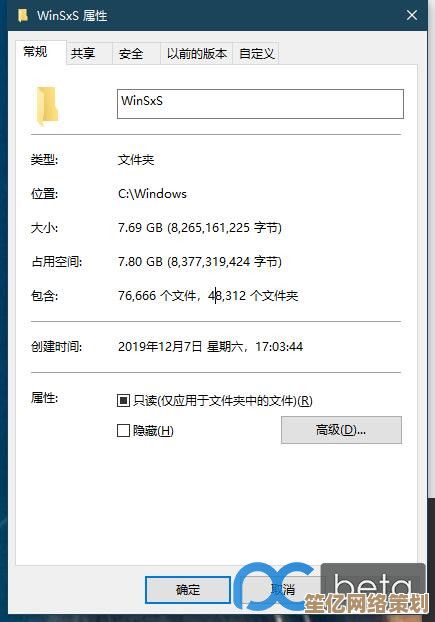
这是Windows自带的“专业保洁”,绝对不会误伤重要文件。
- 右键点击C盘 -> 选择“属性”。
- 点击“磁盘清理”。
- 等它扫描完,点击“清理系统文件”。(这一步很重要!)
- 这时候,你会看到一堆可清理的选项,重点关注这几个:
- Windows 更新清理:这个就是清理掉那些已经被新更新替代的旧版本文件,是Winsxs瘦身的大头!
- 已下载的程序文件、临时文件:这些也是常客,可以勾选。
- 勾选好后,点“确定”清理,这个过程可能需要点时间,喝杯茶等着就好。🍵
禁用休眠功能(如果不用的话)
这个虽然不直接清理Winsxs,但能立刻释放几个G的C盘空间,休眠文件hiberfil.sys体积巨大。
- 用管理员身份打开命令提示符(CMD)或PowerShell。
- 输入命令:
powercfg -h off - 回车,休眠文件瞬间消失,注意,这样你就不能用休眠功能了,但睡眠(Sleep)不影响,我自从用了SSD,基本就告别休眠了,所以果断关掉。
存储感知(让系统自动帮你)
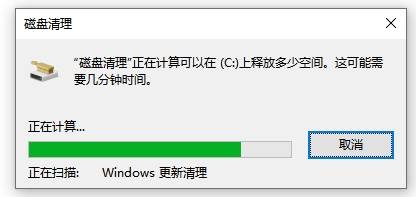
对于懒人来说,这是神器,在Win10/11的“设置”->“系统”->“存储”里,开启“存储感知”,并配置它自动运行,它可以定期帮你清理临时文件和回收站,省心省力。
我的个人心得与“翻车”警告
说实话,我以前也是个清理狂魔,各种第三方清理软件用得不亦乐乎,直到有一次,用了某个号称“深度清理”的软件后,系统开始出现一些莫名其妙的错误,比如某个系统对话框显示不全,或者设置项点不开,虽然没到开不了机那么严重,但那种如鲠在喉的感觉太难受了,最后只能重置系统了事,数据倒没丢,但装软件、调设置花了我整整一个下午,真是得不偿失。😫
所以我现在的心态平和多了:C盘空间,预防大于治疗。
- 软件别装C盘:新电脑到手第一件事,就是把软件默认安装路径改到D盘或其他分区。
- 大文件别放桌面:桌面文件也在C盘哦!
- 定期用磁盘清理:一两个月想起来就做一次,养成好习惯。
Winsxs文件夹,看得,动不得(指直接删除),它是个关键仓库,不是垃圾站,对付它的正确方式,是请出系统自带的“官方清洁工”——磁盘清理工具,清理系统就像打扫房间,把明显的垃圾(临时文件)和用不上的旧报纸(更新备份)扔掉就好,千万别把承重墙当隔断给砸了,希望我这点经验和教训,能帮你安心地给C盘腾出些地方来!💪
本文由歧云亭于2025-10-10发表在笙亿网络策划,如有疑问,请联系我们。
本文链接:http://waw.haoid.cn/wenda/23183.html